CISCO路由器恢复出厂设置
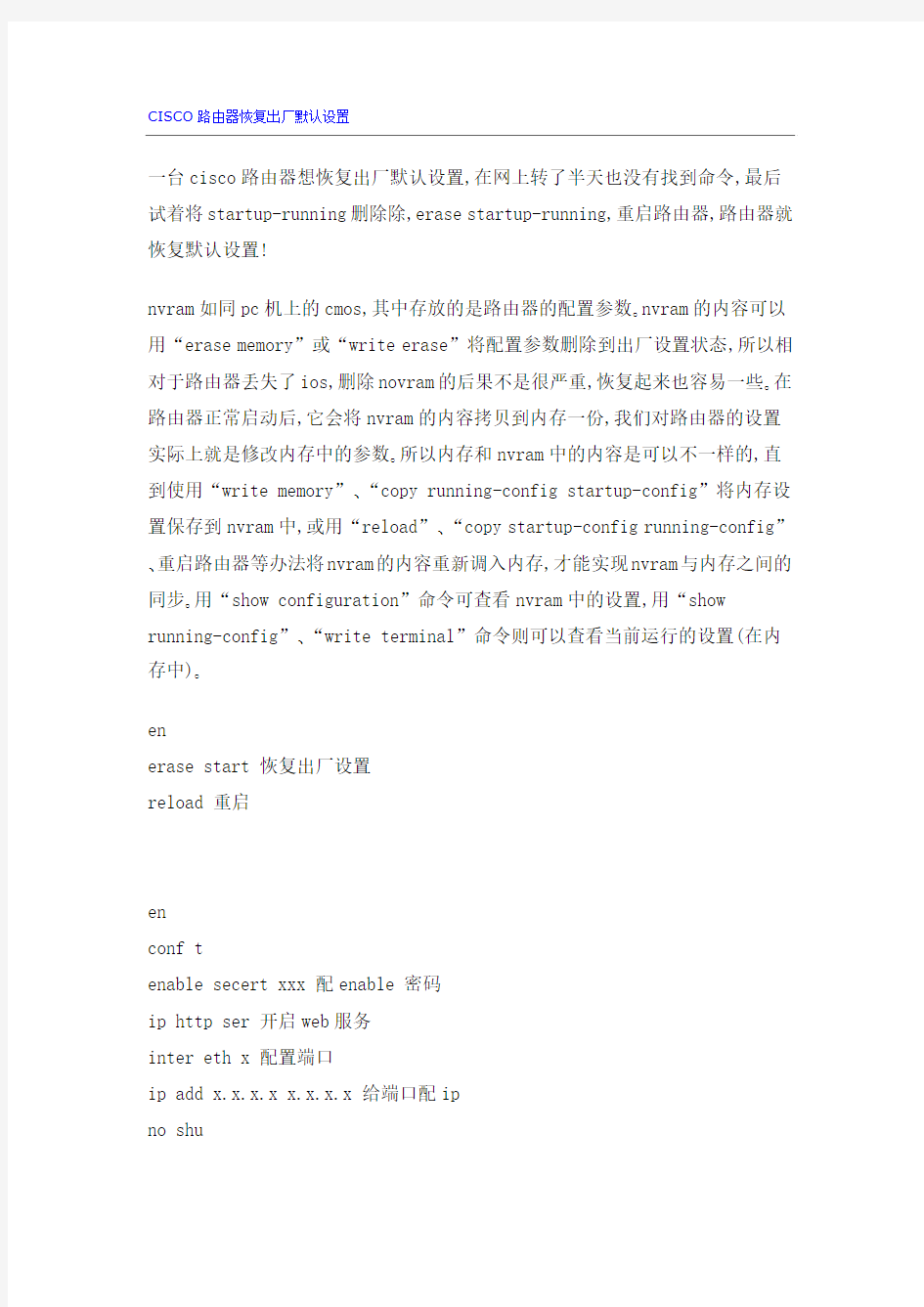
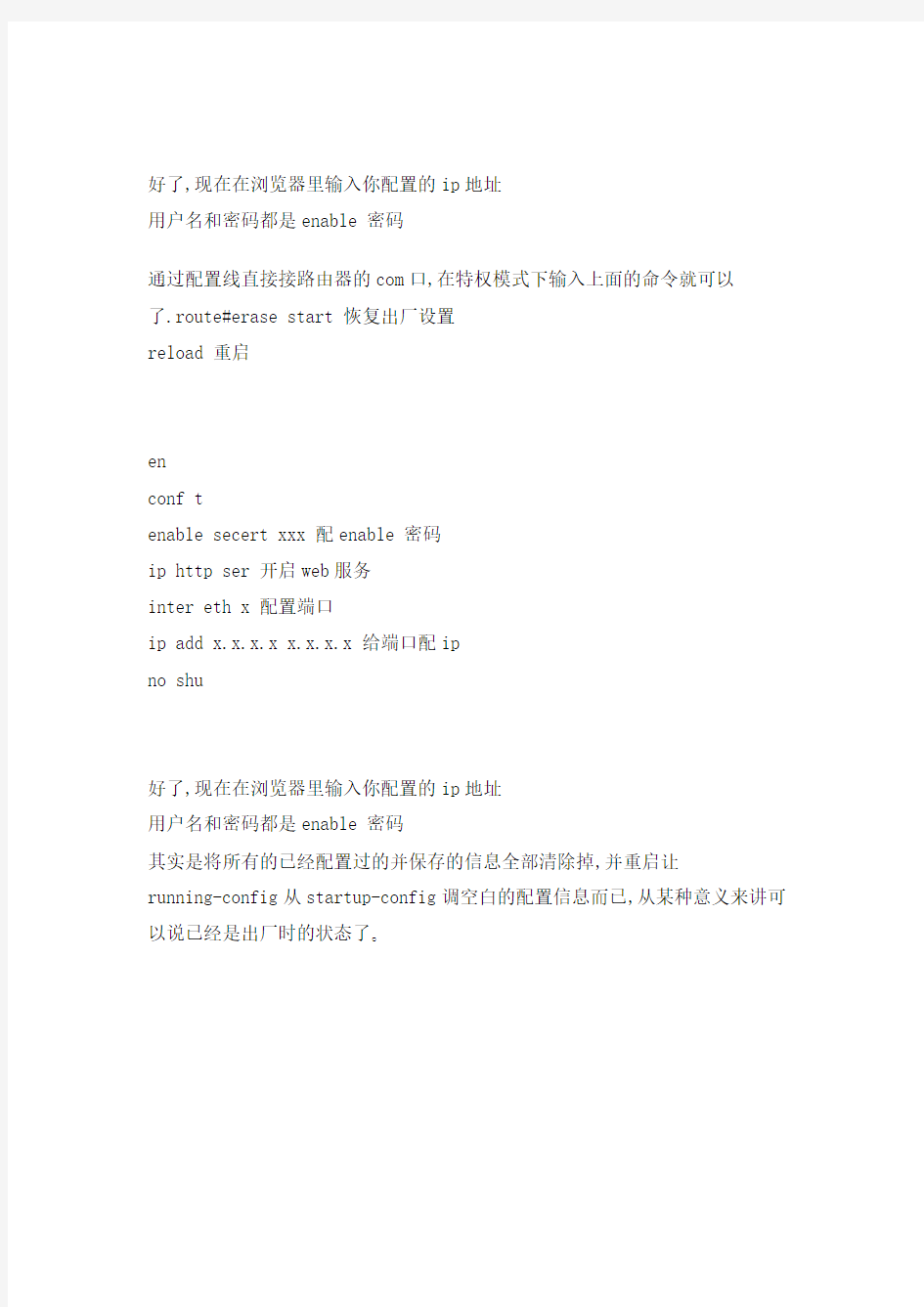
CISCO路由器恢复出厂默认设置
一台cisco路由器想恢复出厂默认设置,在网上转了半天也没有找到命令,最后试着将startup-running删除除,erase startup-running,重启路由器,路由器就恢复默认设置!
nvram如同pc机上的cmos,其中存放的是路由器的配置参数?nvram的内容可以用“erase memory”或“write erase”将配置参数删除到出厂设置状态,所以相对于路由器丢失了ios,删除novram的后果不是很严重,恢复起来也容易一些?在路由器正常启动后,它会将nvram的内容拷贝到内存一份,我们对路由器的设置实际上就是修改内存中的参数?所以内存和nvram中的内容是可以不一样的,直到使用“write memory”?“copy running-config startup-config”将内存设置保存到nvram中,或用“reload”?“copy startup-config running-config”?重启路由器等办法将nvram的内容重新调入内存,才能实现nvram与内存之间的同步?用“show configuration”命令可查看nvram中的设置,用“show running-config”?“write terminal”命令则可以查看当前运行的设置(在内存中)?
en
erase start 恢复出厂设置
reload 重启
en
conf t
enable secert xxx 配enable 密码
ip http ser 开启web服务
inter eth x 配置端口
ip add x.x.x.x x.x.x.x 给端口配ip
no shu
好了,现在在浏览器里输入你配置的ip地址
用户名和密码都是enable 密码
通过配置线直接接路由器的com口,在特权模式下输入上面的命令就可以
了.route#erase start 恢复出厂设置
reload 重启
en
conf t
enable secert xxx 配enable 密码
ip http ser 开启web服务
inter eth x 配置端口
ip add x.x.x.x x.x.x.x 给端口配ip
no shu
好了,现在在浏览器里输入你配置的ip地址
用户名和密码都是enable 密码
其实是将所有的已经配置过的并保存的信息全部清除掉,并重启让
running-config从startup-config调空白的配置信息而已,从某种意义来讲可以说已经是出厂时的状态了?
手把手教你恢复Cisco路由器密码
Cisco路由器保存了几种不同的配置参数,并存放在不同的内存模块中。Cisco系列路由器的内存有:ROM、闪存(Flash memory)、RAM、不可变RAM和动态内存(DRAM)等5种。一般情况下,路由器启动时,首先运行ROM中的程序,进行系统自检及引导,然后运行Flash中的ISO,并在NVRAM中寻找路由器配置,并装入DRAM中。 口令恢复的关键在于对配置登记码(Configuration Register Value)进行修改,从而让路由器从不同的内存中调用不同的参数表进行启动。有效口令存放在NVRAM中,因此修改口令的实质是先让登记码不起作用,从而可以进行直接启动,完成后再将登记码恢复(如忘记恢复,路由器重新启动后修改的配置可能会丢失)。 对于cisco的各种路由器进入rom状态的方法不尽相同,但一般通过如下三种方法可以进入rom状态,在使用过程中可以分别试用进入。 1、如果break 未被屏蔽,可以在开机60秒内按ctl+break 键中断启动过程,进入rom 状态。此方法原则上适用于所有的Cisco系列路由器。 2、如果break键已经屏蔽,可以通过循环开机的方法进入rom状态。方法是:路由器开机后,将电源关闭。间隔5秒后重新开机,一般会进入rom状态。此方法适用于7500、12000等路由器。 3、将超级终端通讯波特率设置为1200,数据位8 ,奇偶位1 停止位无。开启路由器电源,启动后,关机。停5秒后,重新开机,同时一直按住空格键12秒后放开,等路由器启动完成后,重新更改超级终端位默认值。通讯波特率设置为9600,数据位8 ,奇偶位1 停止位无。重新连接后,从终端上可以看到已经进入rom 状态。注意在波特率位1200时终端上没有内容显示。此方法适用于2500、2600、4500等系列路由器。
路由器的设置方法(图解)
[教程资料] 路由器的设置方法(图解) 路由器, 图解, 设置 路由器的设置方法(图解) tp-link各产品开启路由器的方法首先介绍一下利用路由器实现多台电脑同时上网的方法.首先具备的条件是:路由器一个(可以为4口,8口,16口,甚至更多的),如果你有很多台电脑,可以买个多口的交换机.网线直通线数条,电信mode一个(或者你是专线那就不需要mode了),pc电脑至少2台以上(如果只有一台,使用路由器是可以的,但是就失去了使用路由器的意义了.其实tp-link公司出的路由器,比如TP-LINKTL-402M 或者是401M或者是其他型号的tp-link路由器,路由开启方法大多差不多.下面本文以 TP-LINKTL-402M为例,请看图片 只要按图片里的介绍,将PC,电信宽带MODE,路由器,相互正确连接,那么一个网络就已经组好了.下面介绍怎么样开起路由功能.如果线都已经接好.我们这个时候随便打开一台连好的PC电脑.打开网上邻居属性(图片2),本地连接属性(图片3),tcp/ip协议属性(图片4),设置ip为192.168.1.2子网:255.255.255.0网关:192.168.1.1(图片5)确定,DNS在配置路由器完后在行设置.注:如果是98和me系统,请到控制面板网络连接
去设置.这里xp为例,请看图
对了,这里提醒一下大家,ip设置网段,可以设置在192.168.1.2-192.168.1.254之间都可以,不要将同一IP设置为多台电脑,这样就会引起IP冲突了.切记.好了当设置到这里.我就可以打开桌面的InternetExplorer,输入192.168.1.1回车,请看图片
路由器恢复出厂设置
tp-link系列路由器复位恢复出厂设置的方法 1、复位后路由器(除TL-R400/400+)将会恢复为出厂设置,默认登陆IP 是192.168.1.1,默认用户名和密码是admin/admin; 2、在路由器未完全启动前,不能关闭电源,否则,配置有可能没有恢复到出厂默认值; 3、忘记用户名和密码:只能复位路由器。 1)、具有M1、M2灯的TL-R4XX路由器复位方法: 在路由器的前/后面板上有一个小孔,旁有单词:Reset; 关闭路由器的电源,找一如笔尖类的尖物按住Reset键; 重新插上电源,等待约3-10秒钟,待M1和M2灯同时闪烁三次后可松手,复位成功。 2)、具有SYS灯的路由器复位方法: 在路由器的前/后面板上有一个小孔,旁有单词:Reset; 关闭路由器的电源,找一如笔尖类的尖物按住Reset键; 重新插上电源,当观察到SYS指示灯闪烁后,松开RESET按钮,路由器将恢复到出厂状态。 3)、部分老产品的复位方法: TL-R420复位方法:按下Reset键约2秒后松开,路由器将恢复到出厂默认值。默认管理地址:192.168.1.1,默认用户名口令:admin/admin;
TL-R400+复位方法:关闭电源,按住reset按钮,然后打开电源,约过5秒钟松开按钮,路由器将恢复到出厂默认值。默认管理地址: 192.168.123.254,默认用户名口令:admin/admin; TL-R400 复位方法:按下reset键约2秒后松开,路由器将恢复到出厂默认值。默认管理地址:192.168.123.254,默认用户名口令:admin/admin。 TP-LINK宽带路由器TL-R402M,TL-R410,TL-R460,TL-R480T等以及无线路由器TL-WR340G,TL-WR541G,TL-WR641G等恢复出厂设置的方法: 1、在路由器的前面或后面板上有一个小孔(不同的路同器,此孔的位置有所不同),旁有单词:Reset; 2、关闭路由器的电源,找一如笔尖类的尖物按住Reset键; 3、给路由器加电,等待约3-10秒钟,待M1和M2灯同时闪烁三次后可松手(无线路由器为System灯闪烁三次),复位成功; 初始地址192.168.1.1 初始帐号:admin 初始密码:admin 注意复位后路由器将会恢复为出厂设置,默认登陆IP是192.168.1.1;默认用户名和密码是admin/admin,登陆时请注意你的电脑的IP地址是不是在 192.168.1.X(1 在Cisco路由器忘记或丢失enable密码的情况时,一共有两种方法恢复,取决于你使用的路由器是哪一系列产品。 第一种方法: 使用这种方法可恢复下列路由器:Cisco 2000系列、2500系列、3000系列、使用680x0 Motorola CPU 的Cisco 4000系列、运行10.0版本以上Cisco IOS系统的7000系列路由器。 实现步骤: 1.在路由器的console口接上一个终端或用安装仿真终端软件的PC机。 2.输入show version命令,然后记下寄存器值,通常是0x2102 or 0x102。这个值显示在最后一行,注意寄存器的配置是否把Break设为enable或disable。 缺省配置寄存器值是0x2102。这个值从左数第三个数字如果是1,则是disable Break;如果为零,则Break 为enabled。 3.切断电源后再重启。 4.在路由器启动的60秒内在终端机上按Break键。将显示rommon> 提示符。如果提示符不是这样,则终端没有发出正确的中断信号,检查Break键是否正确或是否被设为disable。 5.在提示符下输入o/r0x42或o/r0x41,o/r0x42意思是从Flash memory引导,o/r0x41意思是从ROMs 引导(注意,第一个字符是字母o,不是数字0)。最好用0x42,在Flash memory没有装或erase的情况下,才用0x41,如果有0x41则只能view或erase配置,不能直接更改密码。 6.在rommon>提示符下输入初始化命令。 7.输入系统配置对话提示符敲no,一直等提示信息显示:Press RETURN to get started! 8.敲回车,出现Router>提示符。 9.输入enable命令,出现Router#提示符。 10.选择下面选项中的一项: 如果password没有加密,直接用more nvram:startup-config命令可以看密码;在password加密的情况下,无法看,只能修改,输入命令如下: Router # configure memory Router # configure terminal Router(config)# enable secret 1234abcd Router(config)# ctrl-z Router # write memory 11.在EXEC提示符输入configure terminal进入配置模式。输入config-register命令,把在第二步中记录的寄存器值复原。 12.敲Ctrl-Z,退出配置状态。 13.在特权模式下用write memory命令保存配置,然后reboot重启。 第二种方法: 使用这种方法可恢复下列路由器:Cisco 1003、1600系列、3600系列、4500系列、7200系列、7500系列和IDT Orion-Based路由器。 实现步骤: 前四步与上一种方法一样。 前思科路由器已经成为路由行业的领军人物,可能好多人还不了解Cisco路由器配置的步骤,没有关系,看完本文你肯定有不少收获,希望本文能教会你更多东西,该单位公司总部在北京,全国有3个分支机构。 要求做到在4个地点的数据能够实时查询,便于业务员根据具体情况作出正确决策。早期方案是使用路由器,通过速率为256Kbps的DDN专网连接北京总部。但技术人员通过市场调研,发现该网络运营成本过高。通过进一步的咨询和调整,最终方案是分支机构使用DDN在本地接入Internet,总部使用以太网就近接入Internet。并对互联的Cisco路由器配置,使用VPN技术,保证内部数据通过Internet安全传输。该企业的网络分布见附图。 配置过程及测试步骤 在实施配置前,需要检查硬件和软件是否支持VPN。对于Cisco路由器配置,要求IOS 版本高于12.0.6(5)T,且带IPSec功能。本配置在Cisco路由器配置通过。以下是分支网络1的路由器实际配置过程,其他路由器的配置方法与此基本一致,只需修改具体的环境参数(IP 地址和接口名称)即可。 配置路由器的基本参数,并测试网络的连通性 (1) 进入Cisco路由器配置模式 将计算机串口与路由器console口连接,并按照路由器说明书配置“终端仿真”程序。执行下述命令进入配置模式。 Router>en Router#config terminal Router(config)# (2)配置路由器的基本安全参数 主要是设置特权口令、远程访问口令和路由器名称,方便远程调试。 Router(config)#enable secret xxxxxxx Router(config)#line vty 0 4 Router(config-line)#password xxxxxx Router(config-line)#exit Router(config)#hostname huadong 密码破解 1、重启路由器,启动过程中按下Ctrl+Break 2、修改配置寄存器值为0x2142,重启路由: 3、将配置文件保存为运行文件copy start-config running-config 4、重新设置你的各项口令enable secret ** enable password *** 5、密码设置完成后将运行文件(running-config)保存到配置文件(startup-config)中copy running startup-config 6、在特权模式输入write 保存 7、进入全局配置模式configure terminal接着config-register 0x2102 将配置寄存器值为2102 end结束 8、在特权模式reload 重启路由输入新密码即可 思科路由的IOS备份 首先要运行TFTP软件,设置好IOS存放主目录 然后连接PC机和路由器 接着配置路由器的IP地址,地址必须和PC机在同一网段 输入enable进入特权模式 输入show flash 查看文件名 在特权模式下输入copy flash: tftp Source filename 源文件名 Address or name of remote host TFTP所在IP Destination filename 目标文件名 回车开始备份 删除思科路由的IOS Enable 进入特权模式 Configure terminal 进入全局配置模式 config-register 0x2101 更改配置寄存器值为0x2101 exit 返回特权模式 保存重启 enable 进入特权模式 erase flash 删除flash ios 选择y Write 保存 恢复思科路由的IOS 在寄存器值为0x2101 模式下 conf t 进入全局模式 interface Ethernet 0 进入端口 ip address 192.168.100.1 255.255.255.0 配置端口IP no shut 启用端口 exit返回特权模式 copy tftp flash 恢复数据 Address or name of remote host TFTP所在IP Source file name 选择IOS文件 回车直到恢复完成 conf t 进入全局模式 config-register 0x2102 将寄存器值改为0x2102 在特权模式下保存重启 荣耀路由器Pro恢复出厂设置有几种方法荣耀路由器Pro恢复出厂设置有几种方法 作为不同网络之间互相连接的枢纽,路由器系统构成了基于TCP/IP 的国际互联网络Internet 的主体脉络,也可以说,路由器构成了Internet的骨架。网络信号不好的时候就想将路由器重启或者恢复出厂设置,今天我们就来看看荣耀路由器Pro恢复出厂设置的三种方法,图文很详细,需要的朋友可以参考下 方法步骤 方式一:通过复位按钮Reset键或Hi按钮恢复出厂 接通路由器电源。通过Reset孔/键或Hi键恢复出厂设置。 情况一:使用针状物或直接按下Reset孔/键,并保持6秒以上,然后松开按钮,路由器会重新启动即可恢复出厂设置。(适用于有Reset 孔/键的WS318、WS550等型号) 情况二:长按Hi按键10秒以上,待Hi灯熄灭后松开即可恢复出厂设置。(适用于无Reset 键的荣耀路由Pro、荣耀路由、WS832等型号) 方式二:通过手机HiLink APP恢复出厂 手机连接到路由器的Wi-Fi。打开手机中的HiLink APP。 1、点击界面右上角设置图标。 2、点击设备。 3、点击恢复出厂设置。 方式三:通过Web配置界面恢复出厂 适用于部分新路由器机型,如荣耀路由Pro、荣耀路由、WS832等,界面图片以荣耀路由Pro为例,不同型号以实际界面 为准 1、电脑或手机连接到路由器的Wi-Fi(或者电脑连接到路由器的LAN口(灰色网口,部分产品LAN口为黄色或黑色网口))。 打开电脑浏览器,在浏览器地址栏中输入192.168.3.1 访问路由器Web配置界面。单击更多功能系统设置备份与恢复。单击恢复出厂配置。 2、适用于部分老路由器机型,如WS318、WS550等,界面图片以WS318为例,不同型号以实际界面为准 电脑或手机连接到路由器的Wi-Fi(或者电脑连接到路由器的LAN口(黄色网口,部分产品LAN口为灰色或黑色网口))。 打开电脑浏览器,在浏览器地址栏中输入192.168.3.1 访问路由器Web配置界面。点击设备维护设备管理恢复出厂配置。点击恢复出厂配置即可恢复出厂设置。 相关阅读:路由器安全特性关键点 由于路由器是网络中比较关键的设备,针对网络存在的各种安全隐患,路由器必须具有如下的安全特性: (1)可靠性与线路安全可靠性要求是针对故障恢复和负载能力而提出来的。对于路由器来说,可靠性主要体现在接口故障和网络流量增大两种情况下,为此,备份是路由器不可或缺的手段之一。当主接口出现故障时,备份接口自动投入工作,保证网络的正常运行。当网络流量增大时,备份接口又可承当负载分担的任务。 (2)身份认证路由器中的身份认证主要包括访问路由器时的身份认证、对端路由器的身份认证和路由信息的身份认证。 (3)访问控制对于路由器的访问控制,需要进行口令的分级保护。有基于IP地址的访问控制和基于用户的访问控制。 (4)信息隐藏与对端通信时,不一定需要用真实身份进行通 通用路由器配置说明 一、网络摄像机外网访问在公司路由器里的设置 点击转发规则 虚拟服务器 内部端口,外部端口填写网络摄像机里配置的端口,IP是网络摄像机里填写的IP地址填写完确定就行了。 因iCanSee系统完全基于网络运行,路由器在其中扮演了重要的角色。本文以TP-LINK无线路由器为例,简要说明路由器的配置 一、TP-Link TL-WRXX系列路由器配置指南 对路由器进行基本配置,使电脑通过路由器实现共享上网,过程相对来说比较容易实现;这篇文档下面的内容,主要讲述如下几部分: 收集并判断信息,为配置路由器做准备; 进入路由器管理界面,对路由器进行配置; 配置过程简单的故障定位排除! 1、配置路由器前的准备工作 常见的硬件连接方式有下面几种: 电话线→ADSL MODEM→电脑 双绞线(以太网线)→电脑 有线电视(同轴电缆)→Cable MODEM→电脑 光纤→光电转换器→代理服务器→PC ADSL / VDSL PPPoE:电脑上运行第三方拨号软件如Enternet300或WinXP 系统自带的拨号程序,填入ISP提供的账号和密码,每次上网前先要拨号; 或者您的ADSL MODEM已启用路由功能,填入了ISP提供的账号和密码,拨号的动作交给MODEM 去做; 静态IP:ISP提供给您固定的IP地址、子网掩码、默认网关、DNS; 动态IP:电脑的TCP/IP属性设置为“自动获取IP地址”,每次启动电脑即可上网; 802.1X+静态IP:ISP提供固定的IP地址,专用拨号软件,账号和密码; 802.1X+动态IP:ISP提供专用拨号软件,账号和密码; WEB认证:每次上网之前,打开IE浏览器,先去ISP指定的主页,填入ISP提供的用户名密码,通过认证以后才可以进行其他得上网操作; 2、怎样进入路由器管理界面? 先参照《用户手册》上面的图示,将ADSL MODEM、路由器、电脑连结起来。TL-W RXX系列路由器的管理地址出厂默认: IP地址:192.168.1.1, 子网掩码:255.255.255.0 (TL-R400和TL-R400+两款的管理地址默认为:192.168.123.254,子网掩码:255. 255.255.0) 用网线将路由器LAN口和电脑网卡连接好,因为路由器上的以太网口具有极性自动翻转功能,所以无论您的网线采用直连线或交叉线都可以,需要保证的是网线水晶头的制作牢靠稳固,水晶头铜片没有生锈等。 电脑桌面上右键点击“网上邻居”→“属性”,在弹出的窗口中双击打开“本地连接”,在弹出的窗口中点击“属性”,然后找寻“Internet协议(TCP/IP)”,双击弹出“Intern et协议(TCP/IP)属性”窗口; 在这个窗口中选择“使用下面的IP地址”,然后在对应的位置填入: IP地址:192.168.1.X(X范围2-254) 子网掩码:255.255.255.0 默认网关:192.168.1.1,填完以后““确定”两次即可; 最新dlink无线路由器怎么恢复出厂设置 篇一:TP-Link和D-Link路由器如何恢复出厂设置 TP-Link和D-Link路由器如何恢复出厂设置 (2009-08-14 19:33:05) 转载▼ 标签:分类:玩乐 电脑技术 杂谈 如果是别人用过的路由器,不知道用户名和密码,或是自己的路由器忘记了用户名和密码的话,可以将路由器恢复到出厂状态。 TP-LINK宽带路由器TL-R402M,TL-R410,TL-R460,TL-R480T等以及无线路由器TL-WR340G,TL-WR541G,TL-WR641G等恢复出厂设置的方法: 1、在路由器的前面或后面板上有一个小孔(不同的路同器,此孔的位置有所不同),旁有单词:Reset; 2、关闭路由器的电源,找一如笔尖类的尖物按住Reset键; 3、给路由器加电,等待约3-10秒钟,待M1和M2灯同时闪烁三次后可松手(无线路由器为System灯闪烁三次),复位成功; 初始地址192.168.1.1 初始帐号:admin 初始密码:admin 注意复位后路由器将会恢复为出厂设置,默认登陆IP是192.168.1.1;默认用户名和密码是admin/admin,登陆时请注意你的电脑的IP地址是不是在192.168.1.X(1<X<255)!关于D-link恢复出厂设置的方法 具体步骤如下: 1、先按后面“reset”,此时不断路由器的电源。 2、按住2-5秒后,关掉电源,此时仍然按住小孔里的“reset”。 3、断电后在按过10秒后在取出。 4、最后在插上电源 初始地址192.168.0.1初始帐号:admin 篇二:了解一些关于D-Link无线路由器复位的方法 熟练的是使用D-Link无线路由器复位,可以有效的解决用户忘记管理密码的问题。D-Link无线路由器忘记管理密码时就需要恢复出厂设置,但说明书上并没写怎样复位,况且各个型号的复位方法不尽相同,下面是部分型号恢复出厂设置的D-Link无线路由器复位方法。D-Link 无线路由器常见型号DI-524 和DI-624、DI-624+A等。 1.将无线路由器电源接上,正面面板status 灯号闪烁的状况下,找到背面的reset 孔,用回纹针压住reset 孔切不要放开; 2.此时将无线路由器电源线拔除,但reset 键请继续压住,不要松开; 3.一两秒后再将无线路由器电源接上,并继续压住reset 键,此时仍然不要松开; 4.待正面面板的Status指示灯开始闪亮的时候将D-Link无线路由器复位键放开(约6秒~8秒),这样即可将无线路由器恢复到出厂状态了。 注意:如果 status 灯号快速明灭闪烁的时候,代表上述步骤4按reset 键太久松开晚了,这也就是为什么有时候D-Link无线路由器复位不成功的原因。此时请将电源再拔除/插回,待status 灯约每秒闪烁一次时,再重复步骤1 即可。接下来从浏览器打开192.168.0.1,输入用户名和密码(默认用户名为admin,密码为空),很顺利地就进入了设置界面。D-LINK宽带路由器DI-504、DI-604恢复出厂设置,请遵照以下步骤: 1. 不要断开宽带路由器的电源, 2. 用曲别针按下reset 按钮并保持5 秒钟, 3. 放开按钮路由器将自动重启。 备注: 若按住少于五秒钟, 路由器仅会重新激活, 而不能恢复设置为工厂设置。 篇三:D-LINK dl-602lb路由器恢复出厂设置 DI-602/604LB+C版如何复位 1、按下面的步骤建立一个“超级终端”: 开始---程序-- C i s c o路由器的S S H配 置详解 The document was finally revised on 2021 Cisco路由器的SSH配置详解 2008-06-18 13:04 如果你一直利用Telnet控制网络设备,你可以考虑采用其他更安全的方式。 本文告诉你如何用SSH替换Telnet. 使用Telnet这个用来访问远程计算机的TCP/IP协议以控制你的网络设备相当于在离开某个建筑时大喊你的用户名和口令。很快地,会有人进行监听,并且他们会利用你安全意识的缺乏。 SSH是替代Telnet和其他远程控制台管理应用程序的行业标准。SSH命令是加密的并以几种方式进行保密。 在使用SSH的时候,一个数字证书将认证客户端(你的工作站)和服务器(你的网络设备)之间的连接,并加密受保护的口令。SSH1使用RSA加密密钥,SSH2使用数字签名算法(DSA)密钥保护连接和认证。 加密算法包括Blowfish,数据加密标准(DES),以及三重DES (3DES)。SSH保护并且有助于防止欺骗,“中间人”攻击,以及数据包监听。 实施SSH的第一步是验证你的设备支持SSH.请登录你的路由器或交换机,并确定你是否加载了一个支持SSH的IPSec IOS镜像。 在我们的例子中,我们将使用Cisco IOS命令。运行下面的命令: 该命令显示已加载的IOS镜像名称。你可以用结果对比你的供应商的支持特性列表。 在你验证了你的设备支持SSH之后,请确保设备拥有一个主机名和配置正确的主机域,就像下面的一样: 在这个时候,你就可以启用路由器上的SSH服务器。要启用SSH服务器,你首先必须利用下面的命令产生一对RSA密钥: CISCO路由器口令恢复 本人在管理本机关局域网和系统广域网时,碰到过一次由于一段时间在外学习回到单位后,发现路由器的口令忘记而又没有记录下来的情形,当然经过一番周折最终解决了问题。现在将该过程归纳总结,希望对各位同仁能有所帮助。 下面这段文字解释了关于CISCO路由器或交换机几种恢复口令的方法,可以在大多数不改变硬件跳线的情况下完成口令的恢复,但是所有情况都需要重新启动路由器。口令恢复仅仅能够从物理Console口连到路由器上才可以做到。 当路由器的口令不幸被忘记或丢失,可以通过查看、改变口令而恢复口令,如果是新设备则可以删除原有配置重新开始。每种口令恢复方法大致有以下几个基本步骤: 1.不读内存重启路由器进行配置,这种有时被称为测试系统模式、ROM模式或boot引导模式; 2.重新启动系统; 3.进入特权模式(如你在测试系统模式,没有口令可以进入); 4.查看、改变口令或删除原配置; 5.象平常一样重新配置路由器后引导; 6.重新启动系统。 有时在进行口令恢复时需要终端给出一个BREAK信号,这要求你必须熟悉终端或PC 仿真终端怎样给出这个信号。例如:Alt+B可产生一个BREAK信号,在Windows终端上按Break或Ctrl+Break,Windows终端上也可以定义一个作为BREAK功能键,通过按功能键来获得一个BREAK信号,选择特定字符^$B(Shift 6, Shift 4,和大写字母B)定义一个作为BREAK信号。 下面详细介绍给定Cisco路由器的口令恢复方法。 口令恢复方法一 可采用该方法的相关设备有Cisco 2000系列,Cisco 2500系列,Cisco 3000系列,基于680x0 Cisco 4000系列以及在ROM中运行Cisco IOS 10.0以上版本的Cisco 7000系列。而对于Cisco 7000和Cisco 7010的路由器而言,这种方法仅当Cisco 7000和Cisco 7010的路由器安装了RP卡时才能用。它可以引导Cisco闪存IOS 10.0软件,但需要处理器卡上的实际ROM。 1. 连接路由器的console口到终端或PC仿真终端。用无modem的直连线连接PC的串行口到路由器的console口; 2. 用show version命令显示并记录配置寄存器的值,通常为0x2102或0x102.如果用show version命令不能获得有关提示,可以查看类似的路由器来获得配置寄存器的值或用0x2102试试; 3.关闭路由器的电源,然后再打开; 4.在启动的前60秒内按Break键,你将会看到“〉”提示符(无路由器名),如果没有看到“〉”提示符,说明你没有正确发出Break信号,这时可检查终端或仿真终端的设置; 5.在“〉”提示符下键入o/r 0x42从Flash memory中引导或键入o/r 0x41从ROM中引导(注意:这里“o”是小写字母“O”)。如果它有Flash且原封没动过,0x42是最好的设置,因为它是缺省值,仅当Flash被擦除或没有安装时使用0x41。如果用0x41,你可以查看或删除原配置,但你不能改变口令; 6. 在“〉”提示符下键入i,路由器将重新启动而忽略它保存的配置; 7. 在设置中的所有问题都回答“no”; 8. 在Router〉提示符下键入enable,你将进入特权用户Router#提示; 9. 选择下列三选项之一: 查看口令,键入show config 改变口令(在口令加密情况下),作: a.键入config mem拷贝NVRAM到memory中; b.键入wr term; c.如果你作过enable secret cisco路由器配置教程 手把手教你配置cisco路由器 经过几十年的发展,从最初的只有四个节点的ARPANET发展到现今无处不在的Internet,计算机网络已经深入到了我们生活当中。随着计算机网络规模的爆炸性增长,作为连接设备的路由器也变得更加重要。 公司在构建网络时,如何对路由器进行合理的配置管理成为网络管理者的重要任务之一。本专题就为读者从最简单的配置开始为大家介绍如何配置cisco路由器。 很多读者都对路由器的概念非常模糊,其实在很多文献中都提到,路由器就是一种具有多个网络接口的计算机。这种特殊的计算机内部也有CPU、内存、系统总线、输入输出接口等等和PC相似的硬件,只不过它所提供的功能与普通计算机不同而已。 和普通计算机一样,路由器也需要一个软件操作系统,在cisco 路由器中,这个操作系统叫做互联网络操作系统,这就是我们最常听到的IOS 软件了。下面就请读者跟着我们来一步步的学习最基本的路由器配置方法。 cisco路由器基本配置: √ cisco IOS软件简介: 大家其实没必要把路由器想的那么复杂,其实路由器就是一个具有多个端口的计算机,只不过它在网络中起到的作用与一般的PC不同而已。和普通计算机一样,路由器也需要一个操作系统,cisco把这个操作系统叫作cisco互联网络操作系统,也就是我们知道的IOS,所有cisco路由器的IOS都是一个嵌入式软件体系结构。 cisco IOS软件提供以下网络服务: 基本的路由和交换功能。 可靠和安全的访问网络资源。 可扩展的网络结构。 cisco命令行界面(CLI)用一个分等级的结构,这个结构需要在不同的模式下来完成特定的任务。例如配置一个路由器的接口,用户就必须进入到路由器的接口配置模式下,所有的配置都只会应用到这个接口上。每一个不同的配置模式都会有特定的命令提示符。EXEC为IOS软件提供一个命令解释服务,当每一个命令键入后EXEC便会执行该命令。 √第一次配置Cisco路由器: 在第一次配置cisco路由器的时候,我们需要从console端口来进行配置。以下,我们就为大家介绍如何连接到控制端口及设置虚拟终端程序。 1、使用rollover线和一个RJ45和DB9或者DB25的转换适配器连接路由器控制端口和终端计算机。 新CISCO 2811 路由器, 有默认的cisco/cisco用户和密码进去后, 修改了密码, 退出后再也无法进去, 后来才知道这个用户和密码只能用一次, 没有创新用户. CONSOLE口因为无新用户/密码, 进不去了. AUX可以进入到ENABLE下面. 密码恢复 1.1将路由器的CONSOLE口和计算机串口相连,启动计算机超级终端,开启路由器电源,在开机60秒内按ctlr+break 使路由器进入rom monitor 状态,提示符 rommon1> 1.2重新配置组态寄存器 rommon1>confreg 当出现do you wish to change the configuration (y/n) 时选择y 接下来的选项选择n 当出现enable”ignore system configuration information”(y/n) 选择y 接下来的选项选择n 1.3 重新启动路由器 rommon1>reset 1.4 启动后进入特权模式,执行如下命令使原来的配置信息有效。 router(config)#config mem 1.5可以进一步查看密码或更改密码 恢复密码不用删除配置的 用超级终端连接cisco路由器后,重新开启路由器电源,按住ctrl+break,进入rom monitor 状态 Router(mon)>o/r 0x2142 (指定下次重启时进入最小子集模式) Router(mon)>i (重新启动路由器) 然后copy start run 然后改密码吧 改完了copy run start 然后改回0x2102 Router(config)#config-register 0x2102 再重启 路由器连接配置方法过程 (先看说明再看图按图上的方法设置非常简单只需六步即可设置好) 一、电话线,网线连接猫和电脑的示意图: (方法:从家用猫原来连到电脑上的网线拨下后连接到无线路由器WAN口,即路由器蓝色口。从路由器四个黄色口任意选一口连一根网线连到计算机上,网线在路由器盒子里备好的有一根连上就行,连接工作准备完必。) 二、路由器设置方法(图文): [不能忽略每一步必须按以下说明操作到第7步即可设置成功] 按以上方法边接好后,现在打开电脑,进行路由器配置。 1、连好后确认一下有没有连错。连接没有问题后打开电脑。打开浏览器,在浏览器中 输入:.1此时会提示你输入帐号密码后打回车键(Enter)(如图所示)在帐号密码里 输入:admin (小写、帐号密码都一样)(默认的帐号密码均为小写的:admin) 2、此时就打开了路由器界面(如图所示) 3、在路由器界面左边菜单找到“网络设置”点一下。点开后再点一下“MAC地址克隆” 点开它,点开后。直接点“克隆MAC地址”这个按钮(如图所示),克隆点完后。 点下面的“保存”点完保存按钮后。再进行下一步设置。 4、点完保存后。点左边菜单的“设置向导”(如图所示)点下一步进行设置,在上网 方式中选择“PPPoE(ADSL虚拟拨号)”后点下一步。 5、点下一步后进入设置上网帐号密码对话框。此时你需要输入你家拨号上网的宽带帐 号和密码,分别在帐号和密码框中输入。输入完,确认正确后点“下一步”。如果是电信的宽带默认密码是:帐号为你家的座机电话号码前面加0931 。 6、点下一步会自动路转到无线设置界面。(如图所示)无线状态选择“开启”,SSID是 无线信号的名称,这里可以随便起个名字。但必须是英文名。信道选择“自动”,模式选择“11bga mixde”(这个方式无线信号可以覆盖十层楼,且无线信号可以穿5层墙壁)。频段带宽选择“自动”。最大发送率选择“300MBPS”。选择完后。进入无线安全选项,为了防止别人盗用你的无线网络,对网络进行加密操作。(如图所示)。选择加密方式为“WPA-PSK/WPA2-PSK”。在PSK密码框中输入字母加数字的密码,但必须大于8位小于64位。(区分大小写)下图有演示。输入完后点“下一步” 7、点下一步后会出现话框,此时点“重启”路由器设置就设置完了。接下来就可以上 网了。 8、全部设置完,且路由器启动完成后。点左侧菜单的运行状态菜单查看网络是否已经 Cisco路由器配置教程 翻译:何高卓(2001-04-19 14:28:01) Josh Gentry, 1999年9月6日,v.99 翻译:何高卓1999.12.10 -------------------------------------------------------------------------------- 本人声明:本人本着“我为人人,人人为我”的宗旨翻译了此文。本文仅为阁下提供参考。 如果由于本人在翻译过程中的疏忽和错误造成阁下经济上或精神上的损失,本人 只能深表遗憾而拒绝承担一切责任。 -------------------------------------------------------------------------------- 本文覆盖了使用命令行界面的基本的Cisco路由器IP地址配置 -------------------------------------------------------------------------------- 感谢 以下的资源非常有用: Leinwand、Pinsky和Culpepper。Cisco路由器的配置。印第安纳州印第安纳波利斯:Cisco公司出版,1998。Cisco系统公司, 感谢Newman给我上了配置Cisco路由器的第一节课。 本文的信息原先搜集于,或者说得自于James Hart先生所完成的计划。他在Albuquerque,NM(美国新墨西哥州)的技术/职业学院教师。非常感谢他允许我参加该计划的工作。 弃权书 本文的传播无须明确或含蓄的授权,对本文包含的信息的正确性亦不作任何担保。本文仅提供给需要帮助的人使用,但使用者必须自己承担风险。如果使用者由于使用本文而造成的任何损失作者和TVI(技术/职业学院)概不负责。 约定 1、把路由器的console 口连上pc机 2、用一根交叉线把主机的网卡连上路由器的E0/0 或者f0/0 (根据设备来定) 3、启动路由器当路由器没有系统的情况下就直接进入rommon 1 >这个模式 4、然后执行如下命令注意大小写 rommon 1 >IP_ADDRESS=192.168.0.1 这个网段必须和你的主机是同一个网段切记!rommon 2 >IP_SUBNET_MASK=255.255.255.0 rommon 3 >DEFAULT_GA TEW AY=192.168.0.100 网关写随便同一个网段即可 rommon 4>TFTP_SERVER=192.168.0.100 这个地址是主机网卡的地址 rommon 5>TFTP_FILE=c2600-i-mz.120-7.T.bin 这个是要装的系统名称必须和要装的系统名称相同 rommon 8 >tftpdnld 最后执行这个命令开始传说文件出现提示时选择Y 装完系统后重启系统! 注意:1、准备好要装的系统文件,可以从其他的相同型号的设备上下载一份!是.bin 文件结尾的 2、安装tftp 软件设置要装系统文件注意哪些命令要大写最后那个命令是小写 当路由器有设置控制口密码或者特权密码的时候恢复方法 1、用pc机的超级终端登陆到路由器 2、重启路由器 3、在重启的过程当中间断的按pause break 键阻止路由器启动IOS 4、就会进去rommon1) 模式 5、然后输入confreg 0x2142 如果没有confreg命令就输入O/R 0x2142 这样就不会加载有密码的配置文件了 6、输入reset 命令重启就可以进入系统了 7、为了以后能正常进入要进入特权模式执行copy startup-config running-config 8、然后进入特权模式把刚才修改的值恢复config-register 0x2102 这样下次启动就正常加载有密码的配置文件 9、然后把密码删除或者重新设置遗忘的密码保存配置就可以了 10、重新启动就可以用你新输入的密码登陆了 网通-路由器设置方法 一、在配置之前,先简单说明下什么是静态IP、什么是动态IP。 静态IP是指有固定的IP地址,不用虚拟拨号就直接联入internet 通过Modem、ISDN、ADSL、有线宽频、小区宽频等方式上网的计算机,每次上网所分配到的IP地址都不相同,这就是动态IP地址。因为IP地址资源很宝贵,大部分用户都是通过动态IP地址上网的。普通人一般不需要去了解动态IP地址,这些都是计算机系统自动完成的。 今天我们拿一款很常见的路由器来做示范,那就是TP-Link的TL- R402MSOHO型路由器。 二、网线的接法: 1.adsl猫与路由器的连接:一般家庭所用路由器,有五个口,即一个WAN口,四个LAN口,adsl猫出来的网线自然要接入到WAN口了! 2.电脑与路由器的连接:WAN口被接入了,那么就剩下LAN口就是为电脑所用的了!四个口怎么接都可以,如果你有超过4台以上的电脑,那么直接加交换机就可以了,加一根路由跟交换机之间的连通线就可以了! 三、开始设置(记得把线都接好了哦!别忘了开路由器) 1.任意一台电脑:将IP地址改为自动获取IP(右击网上邻居属性-右击本地连接属性-将Internet 协议 一般过了几秒种,你就发现右下角提示本地连接已连接或是带黄色惊叹符的本地连接图标没有了,这说明你已经跟路由器连接了,自然就是自动获取了路由器分配给你的IP地址了! 2.获取路由器地址:既然已经连接,我们就来设置路由器吧!怎么设置呢?一般家庭级的路由器都是用过web页面来设置,那么它的“主页面”地址是什么呢?我们再来操作这台电脑,右击网上邻居属性-双击本地连接属性,出现了本地连接状态的对话框,点击“支持”,看到默认网关了吗?对了,这个就是路由器的地址了!(一般路由器的这个IP为192.168.1.1或是192.168.0.1) 3.打开IE浏览器,在地址栏里输入刚才咱们看到的默认网关的地址! Cisco路由器配置过程: 1: 基本知识 Cisco路由器的主要型号有7500系列.4500及2500系列. 7500系列中的7513包括以下几部分: a.风扇模块 b.接口卡及处理器模块 c.系统电源模块 其中,接口卡及处理器模块是系统的核心模块,它决定了系统的处理能力及网络互连功能。7513系统提供13 个扩展槽,其中的2个槽位插系统处理器母板RSP(Remote Switch Processor),Cisco的7500系列均采用双 处理器冗余结构,以提供极高的系统可靠性。除系统处理器以外的的其它槽位可按用户的需要定制各种网络 接口卡。 Cisco4500路由器包括4个Serial WAN口(G.703)、6个以太网口和1个CE1接口,Cisco2514路由器包括2个 Serial WAN口(v.35)和1个以太网口(AUI)。 2: 端口 <1> Serial port 串行口有两种类型:V.35和G.703。 4500系列中串口标识为Serial n, n表示串口号。 7500系列中串口标识为Serial n1/n2, n1表示串口所插的槽位,n2表示在该槽的哪个端口上。7500系列 串口板上可有4个V.35,可支持8个V.35口;最多可有3个G.703模块,支持6个G.703端口。 串行口的封装形式分为HDLC、PPP两种。 采用G.703及V.35的串口速率为2M,为32个64K。时隙"0"用于帧同步和特殊信息。其它31个时隙可以用于 传输数据。其中"16"时隙可用于信令。思科路由器Cisco2811口令恢复
最新思科CISCO路由器配置步骤
思科路由的ios的备份与恢复及密码恢复实验报告
荣耀路由器Pro恢复出厂设置有几种方法.doc
通用路由器配置说明
最新dlink无线路由器怎么恢复出厂设置
Cisco路由器的SSH配置详解
cisco路由器口令恢复
图解思科路由器配置教程
路由器cisco2811恢复口令
路由器配置连接过程
cisco路由器配置教程
cisco 路由器装系统和密码恢复的过程
网通-路由器设置方法
CISCO路由器配置过程
- 华为路由器怎么恢复出厂设置.doc
- H3C ER3100路由器重设密码及恢复出厂设置
- ER3100路由器通过Console恢复出厂设置
- dlink无线路由器怎么恢复出厂设置
- 为什么tplink路由器会自动恢复出厂设置-
- tplink路由器恢复出厂设置后怎么重新设置
- 怎么把360路由器恢复出厂设置
- 路由器恢复出厂设置后怎么重新设置
- H3C路由器sr6600怎么恢复出厂设置
- 如何将Vigor 路由器恢复至出厂默认设置
- 路由器管理员密码忘记了怎么办
- TP-LINK产品复位大全(路由器初始化恢复出厂默认值)
- 路由器恢复出厂设置后怎么设置
- 路由器恢复出厂设置
- k2如何恢复出厂设置
- mercury路由器恢复出厂设置后怎么弄.doc
- D-LINK dl-602lb路由器恢复出厂设置
- H3C ER3100系列路由器用console口恢复出厂设置(无需密码)
- 无线路由器恢复出厂设置
- 最新dlink无线路由器怎么恢复出厂设置
